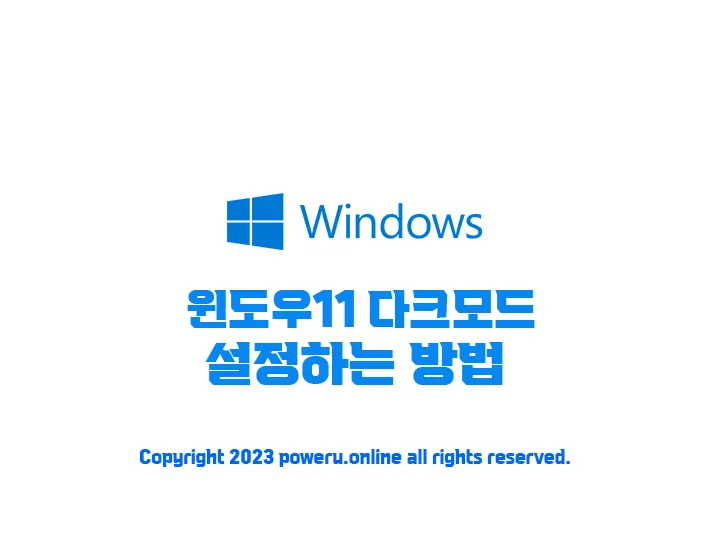윈도우 다크모드
다크 모드 (= 야간모드, 어두운 모드)
기존의 흰색 바탕으로 만들어진 PC나 모바일 화면을 검은색 배경으로 반전시켜 보여주는 것
이미 우리에겐 익숙한 다크 모드는 윈도우에서는 윈도우10부터
생긴 기능으로 똑같이 윈도우11에서도 변함없이 사용할 수 있습니다.
다크모드 윈도우에선 어두운 모드라고 불리는데요?
어두운 곳에서 장시간 눈이 노출됨에 따라서 눈의 피로감을
좀 더 덜어준다는 목적으로 기능이 도입되었습니다.
윈도우11 다크모드 설정
윈도우11 다크모드는 윈도우 자체적으로 내장되어 있는 기능입니다!
(※본 글쓴이는 윈도우11 버전을 기준으로 글을 작성하였습니다.)
- [윈도우키 + i키]를 누릅니다.
- 왼쪽에 [개인설정] 탭에 들어갑니다.
- [색]을 선택합니다.
- [색 선택]에서 밝게를 어둡게로 지정합니다.
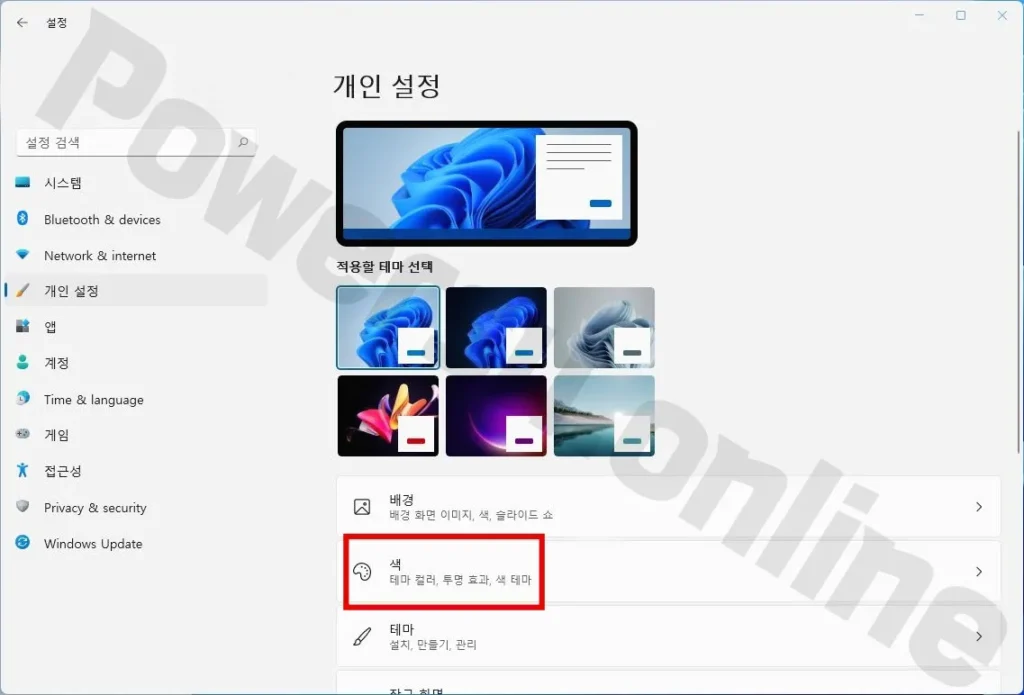
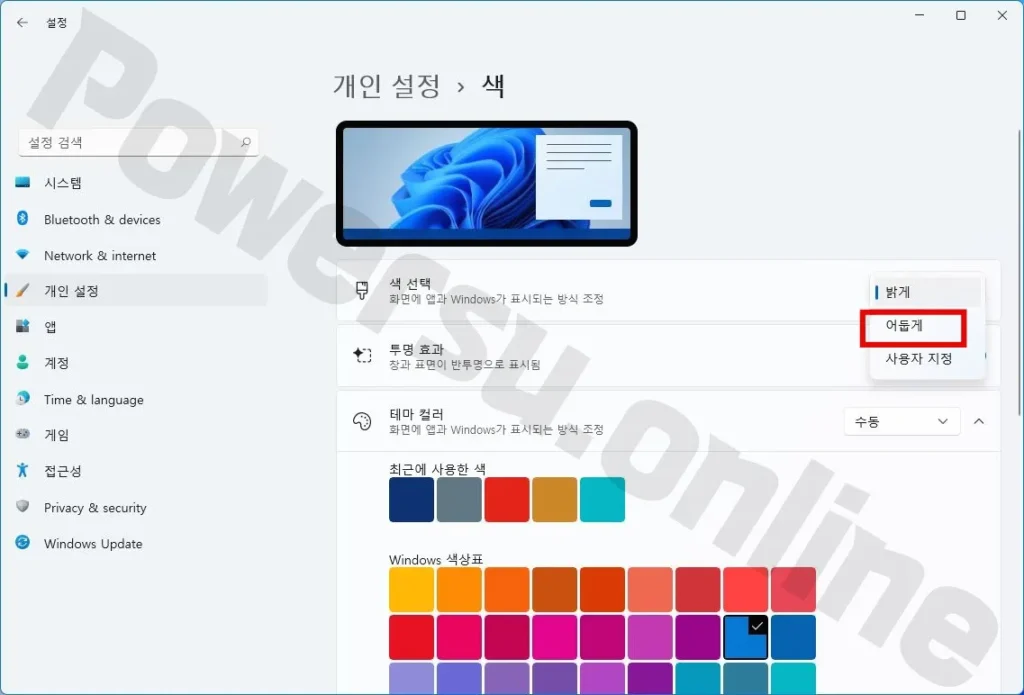
기다리시면 UI가 밝은 화면에서 어두운 화면으로 변경되는 것을 확인할 수 있습니다
이 기능은 윈도우 인터페이스에서만 적용됩니다. 나머지의 경우 따로 설정하셔야 합니다.
물론 다크모드를 지원하는 경우에만 해당됩니다.
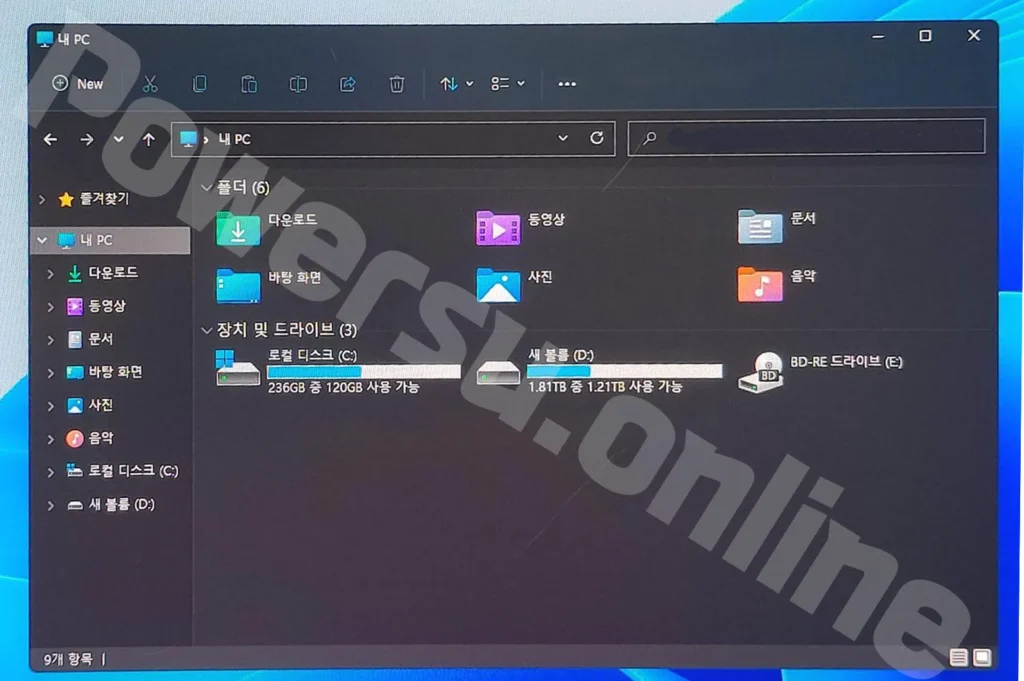
윈도우11에서 다크모드 (어두운 모드)가 적용된 모습
⬇️아래부터는 추천하는 포스팅입니다.⬇️
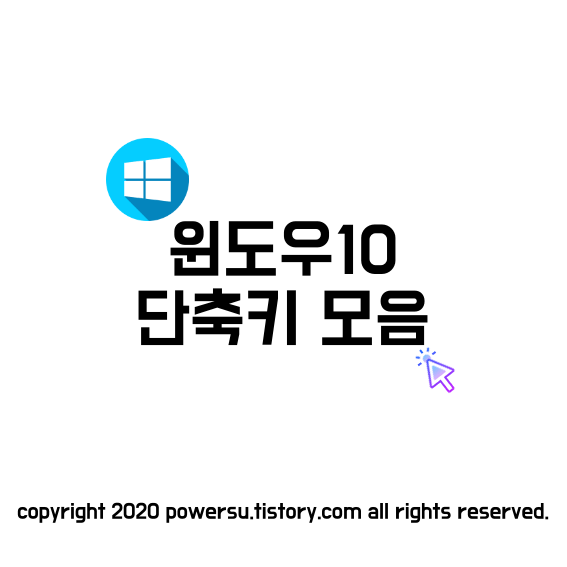
윈도우10 단축키 모음 정리
많이 사용하는 윈도우 단축키를 간단하게 정리하고 소개해 보고자 합니다. 단축키를 조금이라도 외워두시면 여러 가지 작업을 하실 때 일을 더 빠르고 효율적으로 처리할 수 있어서 좋습니다. 이미 많은 분들은 알고 계실 수도 있습니다.
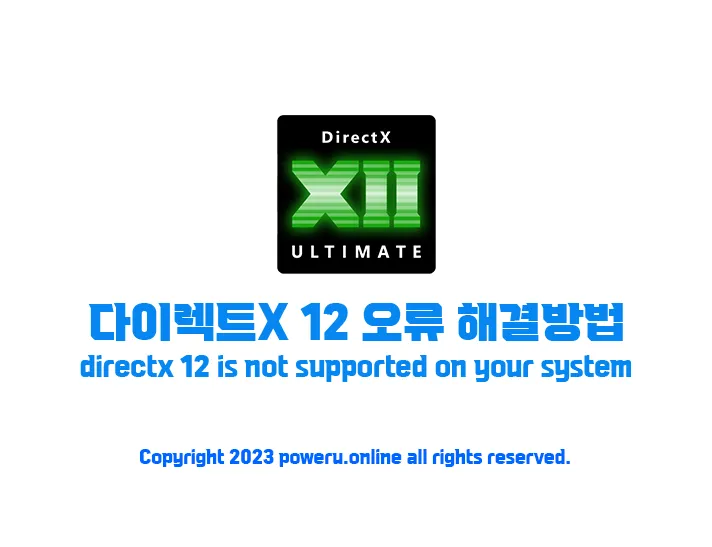
윈도우 DX12 is not supported on your system 해결방법
‘DX12 is not supported on your system’ 오류를 해결하는 방법을 설명합니다. 그래픽 드라이버 업데이트, DirectX 런타임 설치, Microsoft Visual C++ 재배포 설치 및 윈도우 초기화를 통한 해결 방법을 다룹니다.
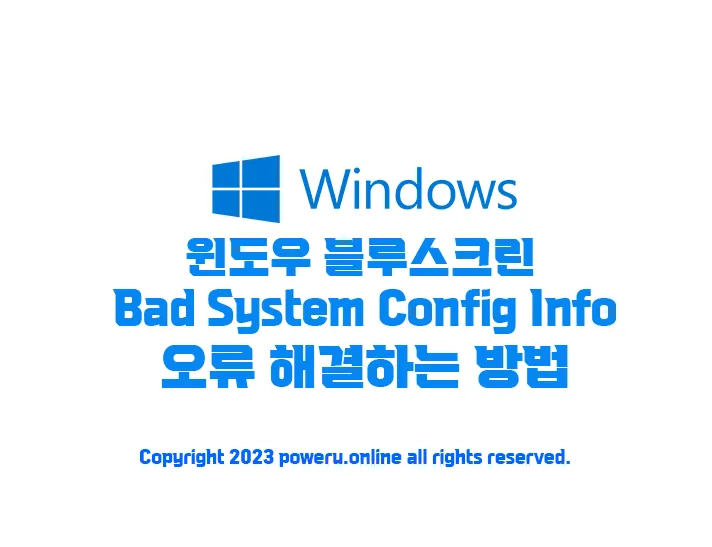
윈도우 bad system config info 블루스크린 해결방법
‘bad system config info’ 블루스크린 오류를 해결하는 방법을 설명합니다. 주요 내용은 시스템 복구 모드 사용, SFC 및 DISM 명령어 실행, 마지막으로 윈도우 초기화(재설치)입니다. 시스템 복구 모드에서 고급 옵션을 통해 문제를 해결하고, 명령 프롬프트를 이용해 손상된 시스템 파일을 복구하는 절차를 포함합니다.
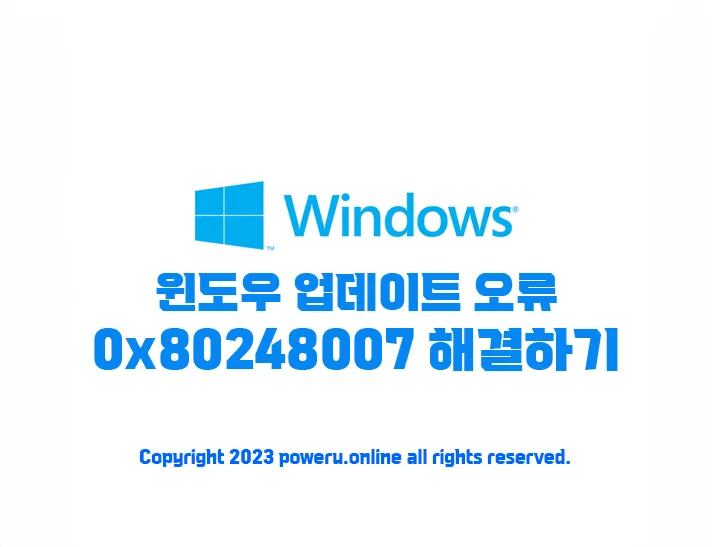
윈도우 업데이트 설치 오류 0x80248007 해결방법
윈도우 업데이트 오류 0x80248007 해결 방법: 임시 파일 삭제, 문제 해결사 사용, 구성 요소 재설정, SFC 및 DISM 도구 활용